SnapTimer é um software gratuito de contagem regressiva para Windows 10
Você tem trabalho a fazer e precisa de um cronômetro para mantê-lo focado? Você não precisa de algo muito sofisticado com muitos recursos, mas de um temporizador simples que usa recursos mínimos? Então você pode querer considerar o SnapTimer .
O SnapTimer(SnapTimer) é um cronômetro e cronômetro de contagem regressiva leve e gratuito do Windows(Windows) que facilita o controle do tempo. A interface é clara e possui todos os recursos essenciais que você precisa em um programa desse tipo. Devido(Due) à situação atual, muitos profissionais estão agora trabalhando em casa e em seus termos. SnapTimer é uma ferramenta que certamente melhorará sua produtividade.
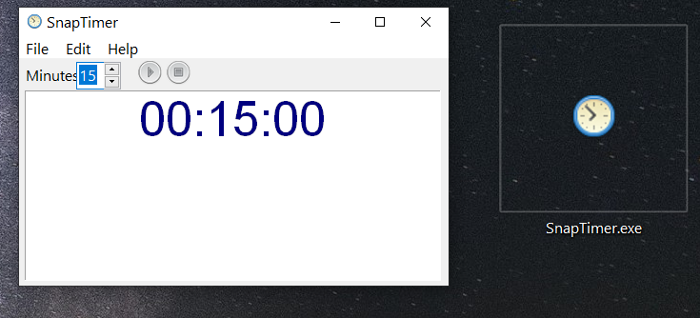
Software de temporizador de contagem regressiva SnapTimer
Aqui estão alguns dos recursos do SnapTimer que você pode achar interessantes:
- Múltiplas áreas de exibição:(Multiple display areas:) Pode exibir os minutos em sua barra de tarefas. Você também pode minimizá-lo na bandeja ou encaixá-lo em um canto da tela.
- Reinicialização automática:(Automatic restart:) Após a conclusão da contagem regressiva, você pode definir o cronômetro para reiniciar automaticamente.
- 20 sons de alarme compatíveis com loop:(20 loop-friendly alarm sounds:) Os sons do alarme podem se repetir depois de serem desligados até que você reinicie o cronômetro.
- É leve, usa o mínimo de RAM e pode até ser executado a partir de um pen drive USB .
- Nenhuma instalação necessária.
- Vários modos de alarme: (Several alarm modes:) pop(Popup) -up no ícone da bandeja, caixa de mensagem, reproduzir um arquivo de áudio personalizado ou executar um programa definido por você.
- Funcionalidade de linha de comando:(Command-line functionality:) pode funcionar a partir da linha de comando para executar a partir de lançadores ou atalhos de temporizador predefinidos.
- Atalhos rápidos(Quick) para iniciar, pausar, redefinir ou parar a contagem regressiva.
- Não precisa de conexão com a internet.
- Livre!
Para baixar e começar a usar o SnapTimer(SnapTimer) no Windows , siga estas etapas-
Primeiro, visite o site oficial(official website) do Snapmagic Software , os desenvolvedores do SnapTimer , e role até o final da página. Clique no link Download it para obter o arquivo (Download it)ZIP do SnapTimer(SnapTimer ZIP) no seu computador.
Tudo o que você precisa fazer depois de baixar o arquivo é extrair a pasta do SnapTimer para o seu PC. Abra a pasta SnapTimer e você verá SnapTimer .exe . Eu gosto de colocá-lo na minha área de trabalho para acesso rápido.
Conforme destacado anteriormente, o SnapTimer(SnapTimer) não precisa de instalação. Então, clique duas vezes em SnapTimer.exe para executar o programa. É isso!
Como usar o SnapTimer
Clique duas vezes(Double-click) no arquivo SnapTimer.exe sempre que desejar executar o aplicativo.
Para definir o tempo de contagem regressiva, insira o período no campo Minutos(Minutes) e pressione ENTER para iniciar a contagem regressiva. Por padrão, é definido para 15 minutos.
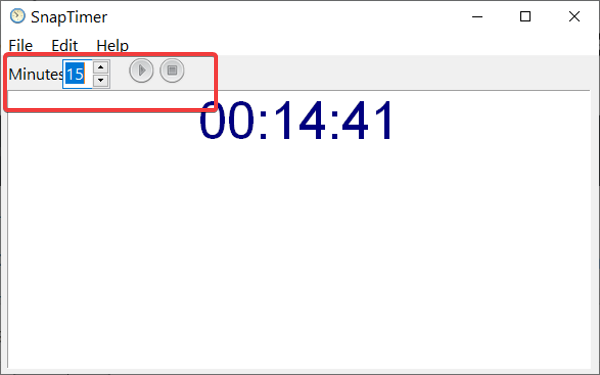
Iniciar a contagem regressiva: (Start the countdown: )Insira(Input) o número de minutos que deseja e clique no botão Iniciar(Start) . Alternativamente, pressione CTRL + ENTER para iniciá-lo rapidamente.
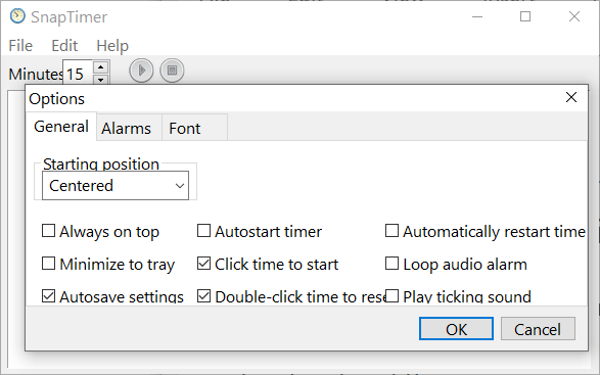
Redefinir a contagem regressiva:(Reset the countdown:) Pressione o botão Parar(Stop) para redefinir a contagem regressiva para o tempo definido em minutos. Como alternativa, clique no menu Arquivo(File) e pressione Redefinir(Reset) .
Para fazer isso ainda mais rapidamente, use o atalho de teclado CTRL + R
Defina a contagem regressiva: (Set the countdown: ) Clique duas vezes nos números no campo Minutos(Minutes) . Alternativamente, você pode fazê-lo em incrementos de 5 minutos usando as teclas de seta.
Ative o modo cronômetro:(Activate stopwatch mode: ) Para usar o SnapTimer(SnapTimer) no modo cronômetro, defina os minutos para 0 e pressione ENTER.
Saída rápida SnapTimer (Quick exit SnapTimer): Pressione a tecla ESC para sair do programa. Você também pode usar o atalho de teclado CTRL + Q
Personalize a interface e as funções do SnapTimer
Para encontrar opções para personalizar a interface e as funções do SnapTimer , clique no menu Editar e clique em (Edit)Opções(Options) no menu de contexto.
Você também pode usar a combinação de teclado CTRL + T
SnapTimer é um excelente aplicativo de contagem regressiva e cronômetro(countdown timer app and stopwatch) para melhorar seu foco e produtividade.
Espero que este post cubra tudo o que você precisa saber sobre o SnapTimer(SnapTimer) . Se algo não estiver claro, sinta-se à vontade para nos deixar um comentário abaixo.
Related posts
Best Desktop Countdown Timer apps para Windows 10
Watch Digital TV e ouvir Radio em Windows 10 com ProgDVB
Ashampoo WinOptimizer é um software livre para otimizar Windows 10
Best Free Barcode Scanner software para Windows 10
Convert EPUB para MOBI - Ferramentas de conversor livre para Windows 10
Copy Error Codes & Messages From Dialog Boxes em Windows 10
Create notas simples com PeperNote para Windows 10
WinXCorners acrescenta Mac-style Hot Corners para Windows 10
VirtualDesktopManager: Ferramenta para gerenciar Windows 10 Virtual Desktops
Best Free Circuit Simulation software para Windows 10
Storurl: Cross-browser Bookmark Manager para Windows 10
Q-Diris A Quad Explorer replacement Freeware para Windows 10
Notas Indepe é uma nota gratuita e portátil que toma o aplicativo para Windows 10
Tomboy, um simples, mas rico em recursos, Notepad alternative para Windows 10
Block Programas de correr em Windows 10 usando AskAdmin
F-Secure KEY: Password Manager freeware para Windows 10
Best IP Camera apps para Windows 10 PC and Android Phone
Balabolka: Texto livre portátil para Speech converter para Windows 10
SoftPerfect Cache Relocator para Windows 10
RandPass Lite é um livre bulk random password generator para Windows 10
